文章编号: 000179517
Dell PowerEdge: Як налаштувати параметри iDRAC та керування системою на серверах
摘要: iDRAC надає веб-інтерфейс та інтерфейс командного рядка, що дозволяє адміністраторам виконувати завдання віддаленого керування.
文章内容
症状
У цій статті пояснюються різні варіанти керування серверами Dell PowerEdge.
Інструкції з інсталяції та розширена конфігурація наведено в інтерактивних посібниках для користувачів.
Базовий рівень управління забезпечує iDRAC, карта контролера, вбудована в материнську плату. Розширені можливості керування надаються на рівні операційної системи за допомогою пакета OpenManage. Цей пакет є набором програмного забезпечення, яке допомагає виявляти, контролювати, керувати та розгортати сервери Dell.
У цій таблиці описано три рівні керування, при натисканні на посилання відображається більше інформації.
iDRAC також надає як веб-інтерфейс, так і інтерфейс командного рядка, що дозволяє адміністраторам виконувати завдання віддаленого керування. Майже всі поточні сервери Dell мають можливість використання iDRAC.
Віртуальна консоль є потужним інструментом для підтримки операцій з технічного обслуговування. Для отримання додаткової інформації перегляньте статтю Dell Використання функції віртуальних медіа на iDRAC6, iDRAC7, iDRAC8 та iDRAC9.
Контролер життєвого циклу Dell, який є компонентом iDRAC, є ще одним корисним інструментом, який дозволяє розширити функціональність оновлення, резервного копіювання та відновлення оновлень прошивки на вашому сервері Dell за допомогою інтерфейсу користувача або інтерфейсу командного рядка.
Контролер життєвого циклу – це інструмент для розгортання операційної системи, більше інформації про розгортання ОС. Для отримання додаткової інформації дивіться статтю Dell: Як встановити операційну систему на сервер Dell PowerEdge? (розгортання
ОС)Посібники iDRAC доступні на сайті Remote Enterprise Systems Management.

OpenManage Server Administrator (OMSA) надає комплексне рішення для керування системою «один на один» двома способами:
Щоб отримати останню версію, перейдіть до розділу Підтримка Dell OpenManage Server Administrator (OMSA) . OMSA доступний у двох типах файлів:
Посібники користувача доступні на сайті адміністратора сервера OpenManage для отримання додаткової інформації про процес інсталяції.
Після встановлення OMSA, щоб отримати доступ до інтерфейсу, введіть у навігаторі наступну URL-адресу:
З'явиться сторінка входу з проханням ввести логін і пароль.
Інструкції з інсталяції та розширена конфігурація наведено в інтерактивних посібниках для користувачів.
Базовий рівень управління забезпечує iDRAC, карта контролера, вбудована в материнську плату. Розширені можливості керування надаються на рівні операційної системи за допомогою пакета OpenManage. Цей пакет є набором програмного забезпечення, яке допомагає виявляти, контролювати, керувати та розгортати сервери Dell.
Примітка: Дивіться статтю Dell: Як визначити, до якого покоління належить ваш сервер Dell PowerEdge , щоб отримати інформацію про те, як визначити покоління Dell PowerEdge.
Загальні відомості про систему управління
У цій таблиці описано три рівні керування, при натисканні на посилання відображається більше інформації.
| Ім'я | Тип | Інтерфейс | Підтримувані ОС |
| iDRAC | Фізично встановлена функція керування локальним пристроєм. Доступ до нього можна отримати віддалено. |
ДЖЕРЕЛО | Не залежить від ОС |
| OpenManage Server Administrator (OMSA) |
Інсталяція програмного забезпечення Керуйте одним сервером. Доступ до нього можна отримати віддалено. |
ДЖЕРЕЛО | Віртуальна машина для Windows Linux |
| OpenManage Enterprise (OME) |
Інсталяція програмного забезпечення Консоль для управління інфраструктурою. Доступ до нього можна отримати віддалено. |
ДЖЕРЕЛО | Установка під Windows Підтримуються всі пристрої Dell |
Контролер віддаленого доступу Dell (iDRAC)
iDRAC — це апаратне забезпечення, яке розташоване на материнській платі сервера та дозволяє системним адміністраторам оновлювати системи Dell і керувати ними, навіть коли сервер вимкнено.iDRAC також надає як веб-інтерфейс, так і інтерфейс командного рядка, що дозволяє адміністраторам виконувати завдання віддаленого керування. Майже всі поточні сервери Dell мають можливість використання iDRAC.
Примітка: Функціональні можливості IDRAC залежать від рівня ліцензії. Докладнішу інформацію про ліцензування можна знайти в Посібнику користувача iDRAC.
Примітка: Перевагою iDRAC є можливість запуску віддаленого сеансу консолі (схожий на віддалений робочий стіл, але працює навіть коли ОС не завантажена), віддаленого перезавантаження, а також увімкнення чи вимкнення системи, а також відображення віртуального диска на віддалений файловий диск або розгортання ОС.
Віртуальна консоль є потужним інструментом для підтримки операцій з технічного обслуговування. Для отримання додаткової інформації перегляньте статтю Dell Використання функції віртуальних медіа на iDRAC6, iDRAC7, iDRAC8 та iDRAC9.
Контролер життєвого циклу Dell, який є компонентом iDRAC, є ще одним корисним інструментом, який дозволяє розширити функціональність оновлення, резервного копіювання та відновлення оновлень прошивки на вашому сервері Dell за допомогою інтерфейсу користувача або інтерфейсу командного рядка.
Контролер життєвого циклу – це інструмент для розгортання операційної системи, більше інформації про розгортання ОС. Для отримання додаткової інформації дивіться статтю Dell: Як встановити операційну систему на сервер Dell PowerEdge? (розгортання
ОС)Посібники iDRAC доступні на сайті Remote Enterprise Systems Management.
Примітка: Для iDRAC8 та попередніх версій логін за замовчуванням – user: Пароль root: calvin. Для отримання додаткової інформації дивіться статтю Dell PowerEdge - Яке ім'я користувача та пароль за замовчуванням для iDRAC?

OpenManage Server Administrator (OMSA)
OpenManage Server Administrator (OMSA) надає комплексне рішення для керування системою «один на один» двома способами:
- З інтегрованого графічного інтерфейсу користувача (UI) на основі веб-браузера
- Від інтерфейсу командного рядка (CLI) через операційну систему.
Щоб отримати останню версію, перейдіть до розділу Підтримка Dell OpenManage Server Administrator (OMSA) . OMSA доступний у двох типах файлів:
- Керований вузол: Агенти та веб-компоненти встановлені. (Windows, Linux)
- VIB: Агенти OMSA без веб-компонентів (VMware)
Посібники користувача доступні на сайті адміністратора сервера OpenManage для отримання додаткової інформації про процес інсталяції.
Після встановлення OMSA, щоб отримати доступ до інтерфейсу, введіть у навігаторі наступну URL-адресу:
https://ServerIP:1311/
Примітка: Якщо у вас виникли проблеми з підключенням, спробуйте локально використовувати
https://localhost:1311/. Він усуває більшість проблем з брандмауером.
З'явиться сторінка входу з проханням ввести логін і пароль.
Примітка: Використовуйте облікові дані адміністратора операційної системи.
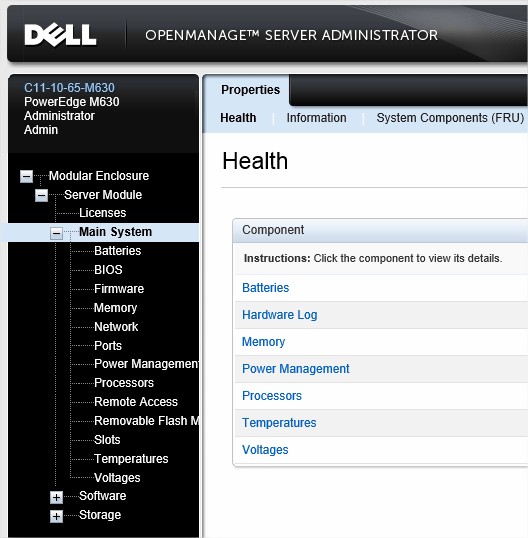
OpenManage Enterprise
OpenManage Enterprise — інтуїтивно зрозуміла консоль керування інфраструктурою. OpenManage Enterprise — це програма для керування та моніторингу систем, яка надає всебічний огляд серверів, шасі, сховищ і мережевих комутаторів Dell у корпоративній мережі.原因
Не вимагається
解决方案
其他信息
Початкове налаштування iDRAC (попередній доступ, налаштування IP-адреси) можна знайти в Посібнику користувача версій iDRAC.
- IDRAC 9: Інструкція користувача
- IDRAC 8: Інструкція користувача
文章属性
受影响的产品
Servers, PowerEdge, PowerEdge M420, PowerEdge M520, PowerEdge M620, PowerEdge M620 (for PE VRTX), PowerEdge M820, PowerEdge R320, PowerEdge R420, PowerEdge R520, PowerEdge R620, PowerEdge R720, PowerEdge R720XD, PowerEdge R820, PowerEdge T320
, PowerEdge T420, PowerEdge T620
...
上次发布日期
12 7月 2024
版本
11
文章类型
Solution